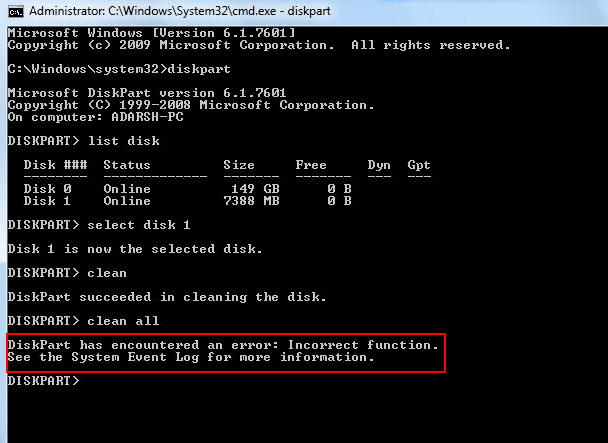
Az SD-kártyák rendkívül hasznosak adatok tárolására, legyen szó fényképekről, videókról vagy más fájlokról. Időnként azonban szükségessé válik a kártya formázása, például ha a kártya hibás, vagy ha új fájlrendszert szeretnénk létrehozni. A Diskpart egy Windows beépített eszköze, amely lehetővé teszi a merevlemezek és tárolóeszközök kezelését, így tökéletes megoldás az SD-kártyák formázására is. Ebben a cikkben részletesen bemutatjuk, hogyan kell az SD-kártyát formázni a Diskpart segítségével.
A Diskpart Eszköz Megnyitása
Az első lépés a Diskpart eszköz megnyitása:
- Nyisd meg a Parancssort: Kattints a Kezdőmenü gombra, és keresd meg a cmd kifejezést. Kattints jobb gombbal, és válaszd az Futtatás rendszergazdaként opciót.
- Írd be a parancsot: A megnyíló ablakba írd be a diskpart parancsot, majd nyomj Enter-t. Ez elindítja a Diskpart alkalmazást.
Az SD-kártya Kiválasztása
Most, hogy a Diskpart fut, válaszd ki az SD-kártyádat:
- Listázd a meghajtókat: Írd be a list disk parancsot, majd nyomj Enter-t. Ez megjeleníti az összes csatlakoztatott tárolóeszközt.
- Azonosítsd az SD-kártyát: Nézd meg a listát, és keresd meg az SD-kártyád. Figyelj a méretére, hogy biztosan a megfelelő eszközt válaszd ki.
- Válaszd ki a kártyát: Ha az SD-kártyád például a 2-es számú lemez, írd be a select disk 2 parancsot, majd nyomj Enter-t.
Az SD-kártya Törlése és Formázása
Most, hogy a kártya ki van választva, a következő lépés a törlés és a formázás:
- Törlés: Írd be a clean parancsot, majd nyomj Enter-t. Ez eltávolít minden partíciót és adatot a kiválasztott SD-kártyáról.
- Új partíció létrehozása: Ezután írd be a create partition primary parancsot, majd nyomj Enter-t. Ez létrehoz egy új, elsődleges partíciót.
- Formázás: Most jön a formázás. Használj egyet a következő parancsok közül:
- format fs=fat32 quick – ha FAT32 fájlrendszert szeretnél használni.
- format fs=exfat quick – ha exFAT fájlrendszert preferálsz.
Írd be a kívánt parancsot, majd nyomj Enter-t.
- Meghajtó betűjelének hozzárendelése: Végül, ha szeretnéd, hozzárendelhetsz egy meghajtó betűjelet az SD-kártyához, például assign letter=E. Csak írd be ezt a parancsot, és nyomj Enter-t.
Fontos Megjegyzések
Fontos megjegyezni, hogy a Diskpart használata véglegesen törli az adatokat a kiválasztott meghajtóról. Ellenőrizd, hogy minden fontos adatot áthelyeztél-e, mielőtt folytatnád. Továbbá, győződj meg róla, hogy a megfelelő eszközt választottad ki, mivel a hibásan végrehajtott parancsok adatvesztéshez vezethetnek.
Összegzés
Az SD-kártya formázása a Diskpart segítségével egy egyszerű és hatékony módszer, amely lehetővé teszi a felhasználók számára, hogy tiszta állapotba hozzák tárolóeszközeiket. A fenti lépések követésével gyorsan és könnyen végrehajthatod a formázási folyamatot, hogy az SD-kártyád újra használható legyen. Ne felejtsd el, hogy a megfelelő fájlrendszer kiválasztása kulcsfontosságú a kártya használhatósága szempontjából!
